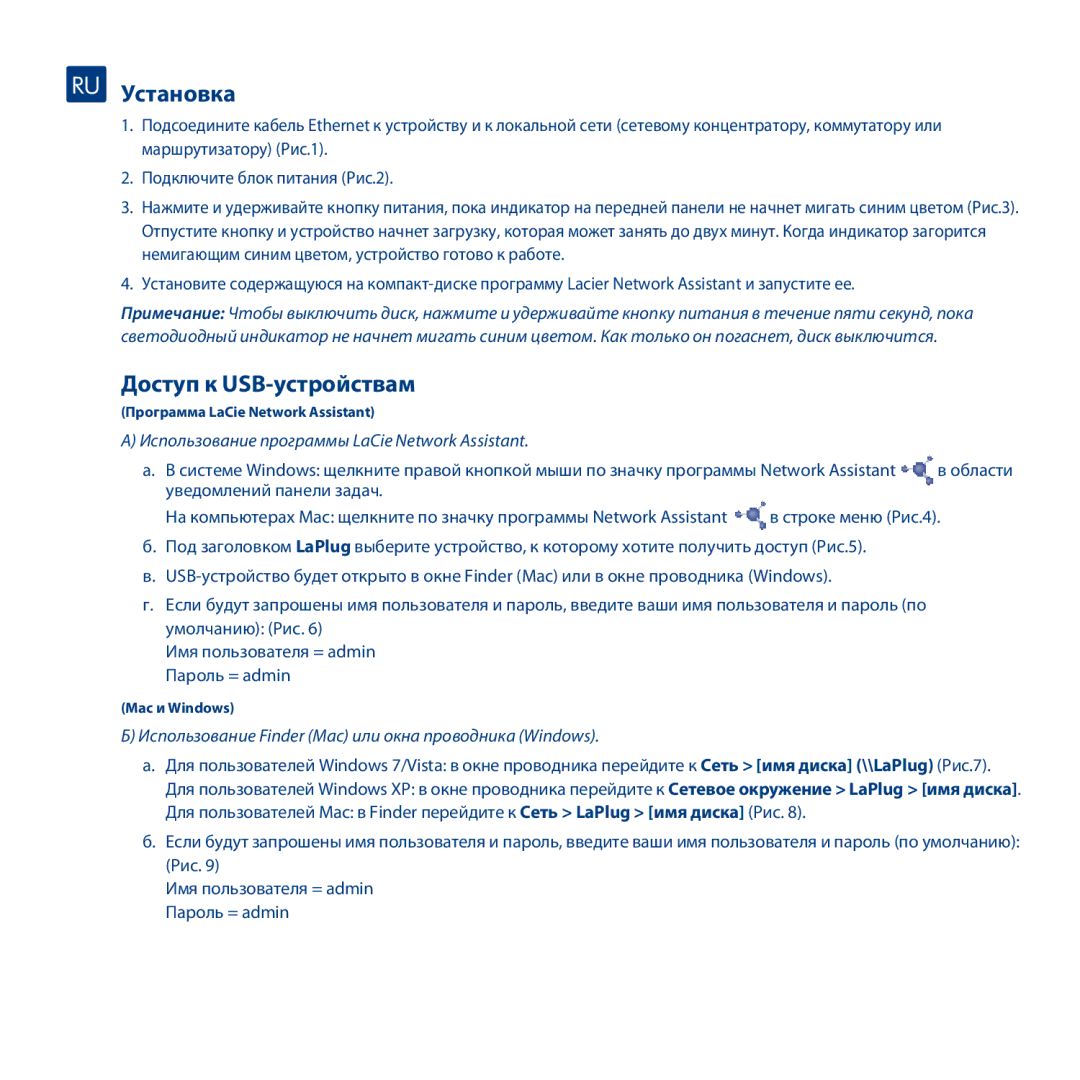RU Установка
1.Подсоедините кабель Ethernet к устройству и к локальной сети (сетевому концентратору, коммутатору или маршрутизатору) (Рис.1).
2.Подключите блок питания (Рис.2).
3.Нажмите и удерживайте кнопку питания, пока индикатор на передней панели не начнет мигать синим цветом (Рис.3). Отпустите кнопку и устройство начнет загрузку, которая может занять до двух минут. Когда индикатор загорится немигающим синим цветом, устройство готово к работе.
4.Установите содержащуюся на
Примечание: Чтобы выключить диск, нажмите и удерживайте кнопку питания в течение пяти секунд, пока светодиодный индикатор не начнет мигать синим цветом. Как только он погаснет, диск выключится.
Доступ к USB-устройствам
(Программа LaCie Network Assistant)
А) Использование программы LaCie Network Assistant.
a. В системе Windows: щелкните правой кнопкой мыши по значку программы Network Assistant | в области | |
уведомлений панели задач. |
|
|
На компьютерах Mac: щелкните по значку программы Network Assistant | в строке меню (Рис.4). | |
б.Под заголовком LaPlug выберите устройство, к которому хотите получить доступ (Рис.5). в.
г.Если будут запрошены имя пользователя и пароль, введите ваши имя пользователя и пароль (по умолчанию): (Рис. 6)
Имя пользователя = admin Пароль = admin
(Mac и Windows)
Б) Использование Finder (Mac) или окна проводника (Windows).
a.Для пользователей Windows 7/Vista: в окне проводника перейдите к Сеть > [имя диска] (\\LaPlug) (Рис.7).
Для пользователей Windows ХР: в окне проводника перейдите к Сетевое окружение > LaPlug > [имя диска].
Для пользователей Mac: в Finder перейдите к Сеть > LaPlug > [имя диска] (Рис. 8).
б.Если будут запрошены имя пользователя и пароль, введите ваши имя пользователя и пароль (по умолчанию): (Рис. 9)
Имя пользователя = admin Пароль = admin